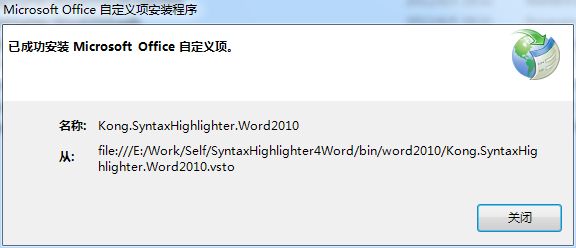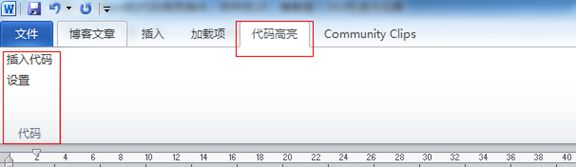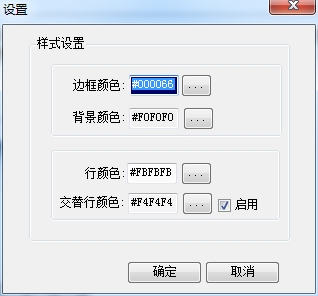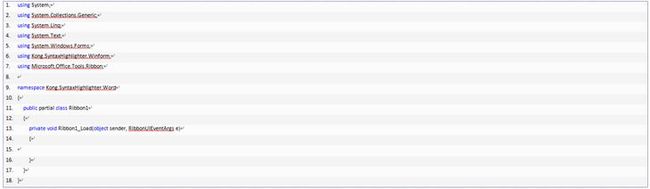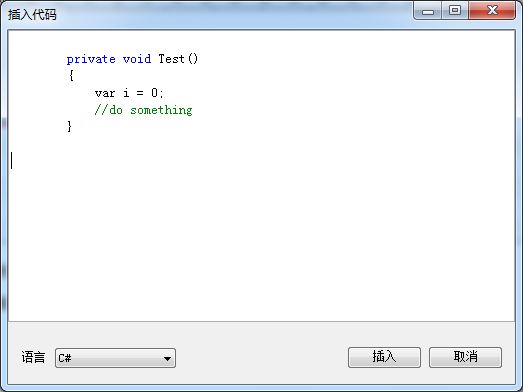题目:题解:classSolution{public:vectorfindSubstring(string&s,vector&words){vectorres;intm=words.size(),n=words[0].size(),ls=s.size();for(inti=0;idiffer;for(intj=0;j
安装wordpress报错(完美解决)
光头程序员em
wordpress报错
#错误1#YourserverisrunningPHPversion7.2.1butWordPress6.7.1requiresatleast7.2.24.这是因为wordpress6.7.1需要7.2.24及以上版本,解决方法就是下载低版本wordpress或者升级高版本的php运行环境#错误2#不能选择数据库可以连接到数据库服务器(这说明您的用户名和密码正确),但是不能选择wordpress数
横向移动02
基于wmic的横向移动本文章中的192.168.3.32是目标地址,就是靶机ip地址条件:wmi服务开启,端口135,默认开启 防火墙允许135、445等端口通信 知道目标机的账户密码或HASH内置(单执行)shell wmic /node:192.168.3.32 /user:sqlserver\administrator /password:admin!@#123 proce
Bitnami Postgresql镜像和Docker官方镜像的区别
MyySophia
GP(GreenPlum大规模并行数据库)dockerpostgresql容器
Docker官方PostgreSQL镜像不支持复制。如果您传递任何复制环境变量,这将被忽略。Docker官方镜像支持的唯一环境变量是POSTGRES_USER、POSTGRES_DB、POSTGRES_PASSWORD、POSTGRES_INITDB_ARGS、POSTGRES_INITDB_WALDIR和PGDATA。所有剩余的环境变量都特定于BitnamiPostgreSQL映像。Bitnam
django 数据库迁移指令
CrazyDemo
#django框架web框架
#rbac/models.pyclassRole(models.Model):...classUser(models.Model):#name=models.CharField(max_length=12)#password=models.CharField(max_length=12)roles=models.ManyToManyField(Role)#直接写对应的类名,字符串形式反射是找不到的
git rebase -i 详解
张紫娃
GITgitelasticsearch大数据
gitrebase-i操作指令含义Git信息(引入年份/最低版本)pick§使用该提交,rebase时用来保留某个提交原样不变2007/Gitv1.5.4drop(d)删除该提交2007/Gitv1.5.4reword®修改提交信息2007/Gitv1.5.4edit(e)修改提交内容(可暂停rebase来修改)2007/Gitv1.5.4squash(s)合并到前一个提交(保留提交信息),清理历
如何在编辑器wangEditor中完美复制粘贴WORD内容?
M_Snow
编辑器wordumeditor粘贴wordueditor粘贴wordueditor复制wordueditor上传word图片ueditor导入word
要求:开源,免费,技术支持编辑器:wangEditor前端:vue2,vue3,vue-cli,html5后端:java,jsp,springboot,asp.net,php,asp,.netcore,.netmvc,.netform群体:学生,个人用户,外包,自由职业者,中小型网站,博客,场景:数字门户,数字中台,站群,内网,外网,信创国产化环境,web截屏行业:医疗,教育,建筑,政府,党政,国
网页版wangEditor如何实现WORD图片的高效粘贴?
M_Snow
wordumeditor粘贴wordueditor粘贴wordueditor复制wordueditor上传word图片ueditor导入wordueditor导入pdf
要求:开源,免费,技术支持编辑器:wangEditor前端:vue2,vue3,vue-cli,html5后端:java,jsp,springboot,asp.net,php,asp,.netcore,.netmvc,.netform群体:学生,个人用户,外包,自由职业者,中小型网站,博客,场景:数字门户,数字中台,站群,内网,外网,信创国产化环境,web截屏行业:医疗,教育,建筑,政府,党政,国
【5分钟力扣】1160.拼写单词(python3实现)
金鞍少年
金鞍少年的刷题之路字符串leetcode力扣1160题python拼写单词
文章目录一、前言二、题目三、哈希表解法3.1哈希表基本概念3.2解题思路3.3代码实例四、字符串比较解法4.1解题思路4.2代码实例一、前言如果放弃太早,你永远都不知道自己会错过什么。每天五分钟,看懂一道简单、中等难度的算法题,尽可能将复杂的题讲清楚。疯狂学习python中,2020-07-20更新二、题目给你一份『词汇表』(字符串数组)words和一张『字母表』(字符串)chars。假如你可以用
Word页眉空白页删除技巧详解
nntxthml
wordwindows
Word页眉空白页删除技巧详解在Word文档中,页眉是一个重要的组成部分,它位于每个页面的顶部区域,常用于展示文档的标题、作者、页码等信息。然而,在使用Word编辑文档时,有时会遇到页眉区域上方出现空白页的情况。这种空白页不仅影响文档的整体美观,还可能造成排版混乱,特别是对于从首页开始的文档来说,空白页的存在尤为突兀。因此,掌握如何删除Word页眉中的空白页,对于提升文档编辑效率和质量至关重要。本
word表格后面空白页怎么删除
w怀瑾握瑜
word
一、万能法(把空白页段落标记设置的非常小就OK)(我这边百用百灵)1、首先选中空白页的这个段落标记2、然后点击段落的这个小框3、然后4、大功告成可以看到空白页的那个段落标记已经变得非常小,挤在表格下面,已经不会多占一页了
Word 中批量转换 LaTeX 公式为标准数学格式的终极方法(附宏设置教程)
小灰兔的小白兔
wordc#开发语言
在学术写作中,我们常常需要将LaTeX格式的公式插入到Word文档中。但如果你有一大段公式使用$...$或LaTeX命令,手动转换无疑非常耗时。本文将介绍一种“一键转换所有LaTeX公式为Word数学公式”的方法,只需设置一次宏,后续即可像“格式刷”一样使用!原理简介MicrosoftWord实际上内置了对LaTeX的识别能力,但需要配合“公式编辑框”使用。借助宏(Macro)功能,我们可以批量触
django+drf 前后端分离总结(1)
a35155
pythondjangopython后端
django常见问题django设计模式django的内置组件认证组件auth模块models用户模型主要有下面几个字段:username、password、email、first_name、last_name一般我们继承AbstractUser去扩展#注意要在setting设置这个、重载系统的用户,让UserProfile生效AUTH_USER_MODEL='users.UserProfile'
xdata的使用
一切顺势而行
bigdata
{"job":{"setting":{"speed":{"channel":3},"errorLimit":{"record":0,"percentage":0.02}},"content":[{"reader":{"name":"mysqlreader","parameter":{"username":"root","password":"123456","column":["id","name
redis-cli 命令详解
戴国进
redisLuaredis-cli
命令使用:redis-cli[OPTIONS][cmd[arg[arg...]]]选项说明:-hServerhostname(default:127.0.0.1).ip地址-pServerport(default:6379).服务器端口号-sServersocket(overrideshostnameandport).-aPasswordtousewhenconnectingtotheserver
投标文件制作中多级标题自动设置
℃-柠檬
职场和发展其他
针对大型项目的投标文件制作,标书中可能会涉及到很多的内容,需要做标题分级和分类,格式调整需要耗费大量的时间和精力,近期由于投标工作需要,自己整理了一稿标书制作过程中的多级标题的自动设置及格式调整的方法,分享给需要的朋友。样式表我同步上传到我自己的博客资源中了,有需要的朋友可以直接下载使用。(PS:我自己用的是2013版的Office)一、定义新的多级列表新建一个空白Word文档,在“开始”中找到列
【Python从零到壹】Python中的标识符和保留字
互联网老辛
#Python从零到壹Python
保留字,也叫关键字,这些关键字是python直接提供给我们使用的,因此,我们在定义标识符的时候,不能用这些保留字。比如教育局就属于官方用的,你开个公司起名就不能叫教育局怎么查看关键字?importkeywordprint(keyword.kwlist)输出结果:E:\Python_demo\vippython\venv\Scripts\python.exeE:/Python_demo/vippyt
Python中的标识符与保留字
難釋懷
pythonjava数据库
一、前言在学习Python编程语言的过程中,标识符(Identifier)和保留字(Keywords)是两个非常基础但又极其重要的概念。它们是编写程序时必须遵守的语言规则之一。本文将带你深入了解:什么是标识符;标识符的命名规则与规范;Python中有哪些保留字;常见错误与注意事项;实际开发中的命名建议;掌握好这些内容,不仅能帮助你写出更规范、可读性更强的代码,还能避免因使用关键字作为变量名而导致的
本地搭建WordPress (XAMPP环境)
weixin_30577801
数据库运维php
1,XAMPP是一个流行的PHP开发环境,官网下载:https://www.apachefriends.org/zh_cn/index.html然后安装。官方介绍:XAMPP是最流行的PHP开发环境XAMPP是完全免费且易于安装的Apache发行版,其中包含MariaDB、PHP和Perl。XAMPP开放源码包的设置让安装和使用出奇容易。2,WordPress官网下载:https://cn.wor
embedding模型有哪些?如何选择合适的embedding模型?
行云流水AI笔记
embedding
embedding模型是一种将数据映射到低维空间的模型,常用于自然语言处理、推荐系统、图像识别等领域。以下是一些常见的embedding模型:Word2Vec:CBOW(ContinuousBag-of-Words):通过上下文预测中心词。Skip-Gram:通过中心词预测上下文。GloVe(GlobalVectorsforWordRepresentation):结合了词频统计和Word2Vec的
MySQL备份和恢复
MySQL常用管理命令1.创建登录用户mysql>createuserzhangsan@'%'identifiedby'123456';#%指任意的远程终端2.测试用户登录#yuminstallmysql-y#mysql-uzahngsan-p123456-h192.168.109.1503.用户为自己更改密码mysql>setpasswore=password('新密码')4.root给其他用户
Nginx服务部署与配置
月堂
nginx运维
目录HTTPS访问配置(又称自签名)1、SSL简介2、HTTPS工作流程(重要)3、自留签名证书location配置作用匹配规则匹配优先级rewrite配置HTTPS访问配置(又称自签名)1、SSL简介SSL(SecureSocketsLayer)安全套接层。是由Netscape(网景)公司于1990年开发,用于保障WordWideWeb(WWW)通讯的安全。主要任务是提供私密性,信息完整性和身份
如何批量将word文档转换为PDF
渍渍渍197
wordpdfc#
新建一个txt文件将以下代码复制进去OnErrorResumeNextSetwordTest=CreateObject("Word.Application")IfErr.Number<>0ThenMsgBox"MicrosoftWordnotfound!PleaseinstallWordfirst.",vbCritical,"Error"WScript.QuitEndIfwordTest.Quit
HarmonyOS Next常用组件 TextInput
harmonyos
InputType枚举说明Normal基本输入模式,无特殊限制Password密码输入模式。密码显示小眼睛图标,默认输入文字短暂显示后变成圆点Email邮箱地址输入模式。支持数字、字母、下划线、小数点、!、#、$、%、&、'、"、*、+、-、/、=、?、^、`、{、\、}、~,以及@字符(只能存在一个@字符)Number纯数字输入模式PhoneNumber电话号码输入模式。支持输入数字、空格、+、
web iframe 实现pdf word Excel 预览
青柠97
JavaScript
软件著作权代码提取——固定页数
antzou
javaeclipsegitee个人开发
文章目录背景目标实现下载背景协助公司完成软著申报的工作之一就是提供项目60页word源码。目标选择项目:可读取目录以及子目录。输出设置:页数、每页行数。操作便捷:免安装、免注册,开箱即用,一看就懂,有手就行。安全使用:离线工作、100%使用本地能力,0信息泄露。实现基于EclipseRCP技术框架开发,企业级应用的技术。软件著作权代码提取——固定页数下载antrcp-Assistant蚂蚁(离线)
桌面上有多个球在同时运动,怎么实现球之间不交叉,即碰撞?
换个号韩国红果果
html小球碰撞
稍微想了一下,然后解决了很多bug,最后终于把它实现了。其实原理很简单。在每改变一个小球的x y坐标后,遍历整个在dom树中的其他小球,看一下它们与当前小球的距离是否小于球半径的两倍?若小于说明下一次绘制该小球(设为a)前要把他的方向变为原来相反方向(与a要碰撞的小球设为b),即假如当前小球的距离小于球半径的两倍的话,马上改变当前小球方向。那么下一次绘制也是先绘制b,再绘制a,由于a的方向已经改变
《高性能HTML5》读后整理的Web性能优化内容
白糖_
html5
读后感
先说说《高性能HTML5》这本书的读后感吧,个人觉得这本书前两章跟书的标题完全搭不上关系,或者说只能算是讲解了“高性能”这三个字,HTML5完全不见踪影。个人觉得作者应该首先把HTML5的大菜拿出来讲一讲,再去分析性能优化的内容,这样才会有吸引力。因为只是在线试读,没有机会看后面的内容,所以不胡乱评价了。
[JShop]Spring MVC的RequestContextHolder使用误区
dinguangx
jeeshop商城系统jshop电商系统
在spring mvc中,为了随时都能取到当前请求的request对象,可以通过RequestContextHolder的静态方法getRequestAttributes()获取Request相关的变量,如request, response等。 在jshop中,对RequestContextHolder的
算法之时间复杂度
周凡杨
java算法时间复杂度效率
在
计算机科学 中,
算法 的时间复杂度是一个
函数 ,它定量描述了该算法的运行时间。这是一个关于代表算法输入值的
字符串 的长度的函数。时间复杂度常用
大O符号 表述,不包括这个函数的低阶项和首项系数。使用这种方式时,时间复杂度可被称为是
渐近 的,它考察当输入值大小趋近无穷时的情况。
这样用大写O()来体现算法时间复杂度的记法,
Java事务处理
g21121
java
一、什么是Java事务 通常的观念认为,事务仅与数据库相关。 事务必须服从ISO/IEC所制定的ACID原则。ACID是原子性(atomicity)、一致性(consistency)、隔离性(isolation)和持久性(durability)的缩写。事务的原子性表示事务执行过程中的任何失败都将导致事务所做的任何修改失效。一致性表示当事务执行失败时,所有被该事务影响的数据都应该恢复到事务执行前的状
Linux awk命令详解
510888780
linux
一. AWK 说明
awk是一种编程语言,用于在linux/unix下对文本和数据进行处理。数据可以来自标准输入、一个或多个文件,或其它命令的输出。它支持用户自定义函数和动态正则表达式等先进功能,是linux/unix下的一个强大编程工具。它在命令行中使用,但更多是作为脚本来使用。
awk的处理文本和数据的方式:它逐行扫描文件,从第一行到
android permission
布衣凌宇
Permission
<uses-permission android:name="android.permission.ACCESS_CHECKIN_PROPERTIES" ></uses-permission>允许读写访问"properties"表在checkin数据库中,改值可以修改上传
<uses-permission android:na
Oracle和谷歌Java Android官司将推迟
aijuans
javaoracle
北京时间 10 月 7 日,据国外媒体报道,Oracle 和谷歌之间一场等待已久的官司可能会推迟至 10 月 17 日以后进行,这场官司的内容是 Android 操作系统所谓的 Java 专利权之争。本案法官 William Alsup 称根据专利权专家 Florian Mueller 的预测,谷歌 Oracle 案很可能会被推迟。 该案中的第二波辩护被安排在 10 月 17 日出庭,从目前看来
linux shell 常用命令
antlove
linuxshellcommand
grep [options] [regex] [files]
/var/root # grep -n "o" *
hello.c:1:/* This C source can be compiled with:
Java解析XML配置数据库连接(DOM技术连接 SAX技术连接)
百合不是茶
sax技术Java解析xml文档dom技术XML配置数据库连接
XML配置数据库文件的连接其实是个很简单的问题,为什么到现在才写出来主要是昨天在网上看了别人写的,然后一直陷入其中,最后发现不能自拔 所以今天决定自己完成 ,,,,现将代码与思路贴出来供大家一起学习
XML配置数据库的连接主要技术点的博客;
JDBC编程 : JDBC连接数据库
DOM解析XML: DOM解析XML文件
SA
underscore.js 学习(二)
bijian1013
JavaScriptunderscore
Array Functions 所有数组函数对参数对象一样适用。1.first _.first(array, [n]) 别名: head, take 返回array的第一个元素,设置了参数n,就
plSql介绍
bijian1013
oracle数据库plsql
/*
* PL/SQL 程序设计学习笔记
* 学习plSql介绍.pdf
* 时间:2010-10-05
*/
--创建DEPT表
create table DEPT
(
DEPTNO NUMBER(10),
DNAME NVARCHAR2(255),
LOC NVARCHAR2(255)
)
delete dept;
select
【Nginx一】Nginx安装与总体介绍
bit1129
nginx
启动、停止、重新加载Nginx
nginx 启动Nginx服务器,不需要任何参数u
nginx -s stop 快速(强制)关系Nginx服务器
nginx -s quit 优雅的关闭Nginx服务器
nginx -s reload 重新加载Nginx服务器的配置文件
nginx -s reopen 重新打开Nginx日志文件
spring mvc开发中浏览器兼容的奇怪问题
bitray
jqueryAjaxspringMVC浏览器上传文件
最近个人开发一个小的OA项目,属于复习阶段.使用的技术主要是spring mvc作为前端框架,mybatis作为数据库持久化技术.前台使用jquery和一些jquery的插件.
在开发到中间阶段时候发现自己好像忽略了一个小问题,整个项目一直在firefox下测试,没有在IE下测试,不确定是否会出现兼容问题.由于jquer
Lua的io库函数列表
ronin47
lua io
1、io表调用方式:使用io表,io.open将返回指定文件的描述,并且所有的操作将围绕这个文件描述
io表同样提供三种预定义的文件描述io.stdin,io.stdout,io.stderr
2、文件句柄直接调用方式,即使用file:XXX()函数方式进行操作,其中file为io.open()返回的文件句柄
多数I/O函数调用失败时返回nil加错误信息,有些函数成功时返回nil
java-26-左旋转字符串
bylijinnan
java
public class LeftRotateString {
/**
* Q 26 左旋转字符串
* 题目:定义字符串的左旋转操作:把字符串前面的若干个字符移动到字符串的尾部。
* 如把字符串abcdef左旋转2位得到字符串cdefab。
* 请实现字符串左旋转的函数。要求时间对长度为n的字符串操作的复杂度为O(n),辅助内存为O(1)。
*/
pu
《vi中的替换艺术》-linux命令五分钟系列之十一
cfyme
linux命令
vi方面的内容不知道分类到哪里好,就放到《Linux命令五分钟系列》里吧!
今天编程,关于栈的一个小例子,其间我需要把”S.”替换为”S->”(替换不包括双引号)。
其实这个不难,不过我觉得应该总结一下vi里的替换技术了,以备以后查阅。
1
所有替换方案都要在冒号“:”状态下书写。
2
如果想将abc替换为xyz,那么就这样
:s/abc/xyz/
不过要特别
[轨道与计算]新的并行计算架构
comsci
并行计算
我在进行流程引擎循环反馈试验的过程中,发现一个有趣的事情。。。如果我们在流程图的每个节点中嵌入一个双向循环代码段,而整个流程中又充满着很多并行路由,每个并行路由中又包含着一些并行节点,那么当整个流程图开始循环反馈过程的时候,这个流程图的运行过程是否变成一个并行计算的架构呢?
重复执行某段代码
dai_lm
android
用handler就可以了
private Handler handler = new Handler();
private Runnable runnable = new Runnable() {
public void run() {
update();
handler.postDelayed(this, 5000);
}
};
开始计时
h
Java实现堆栈(list实现)
datageek
数据结构——堆栈
public interface IStack<T> {
//元素出栈,并返回出栈元素
public T pop();
//元素入栈
public void push(T element);
//获取栈顶元素
public T peek();
//判断栈是否为空
public boolean isEmpty
四大备份MySql数据库方法及可能遇到的问题
dcj3sjt126com
DBbackup
一:通过备份王等软件进行备份前台进不去?
用备份王等软件进行备份是大多老站长的选择,这种方法方便快捷,只要上传备份软件到空间一步步操作就可以,但是许多刚接触备份王软件的客用户来说还原后会出现一个问题:因为新老空间数据库用户名和密码不统一,网站文件打包过来后因没有修改连接文件,还原数据库是好了,可是前台会提示数据库连接错误,网站从而出现打不开的情况。
解决方法:学会修改网站配置文件,大多是由co
github做webhooks:[1]钩子触发是否成功测试
dcj3sjt126com
githubgitwebhook
转自: http://jingyan.baidu.com/article/5d6edee228c88899ebdeec47.html
github和svn一样有钩子的功能,而且更加强大。例如我做的是最常见的push操作触发的钩子操作,则每次更新之后的钩子操作记录都会在github的控制板可以看到!
工具/原料
github
方法/步骤
">的作用" target="_blank">JSP中的作用
蕃薯耀
JSP中<base href="<%=basePath%>">的作用
>>>>>>>>>>>>>>>>>>>>>>>>>>>>>>>>>>>
linux下SAMBA服务安装与配置
hanqunfeng
linux
局域网使用的文件共享服务。
一.安装包:
rpm -qa | grep samba
samba-3.6.9-151.el6.x86_64
samba-common-3.6.9-151.el6.x86_64
samba-winbind-3.6.9-151.el6.x86_64
samba-client-3.6.9-151.el6.x86_64
samba-winbind-clients
guava cache
IXHONG
cache
缓存,在我们日常开发中是必不可少的一种解决性能问题的方法。简单的说,cache 就是为了提升系统性能而开辟的一块内存空间。
缓存的主要作用是暂时在内存中保存业务系统的数据处理结果,并且等待下次访问使用。在日常开发的很多场合,由于受限于硬盘IO的性能或者我们自身业务系统的数据处理和获取可能非常费时,当我们发现我们的系统这个数据请求量很大的时候,频繁的IO和频繁的逻辑处理会导致硬盘和CPU资源的
Query的开始--全局变量,noconflict和兼容各种js的初始化方法
kvhur
JavaScriptjquerycss
这个是整个jQuery代码的开始,里面包含了对不同环境的js进行的处理,例如普通环境,Nodejs,和requiredJs的处理方法。 还有jQuery生成$, jQuery全局变量的代码和noConflict代码详解 完整资源:
http://www.gbtags.com/gb/share/5640.htm jQuery 源码:
(
美国人的福利和中国人的储蓄
nannan408
今天看了篇文章,震动很大,说的是美国的福利。
美国医院的无偿入院真的是个好措施。小小的改善,对于社会是大大的信心。小孩,税费等,政府不收反补,真的体现了人文主义。
美国这么高的社会保障会不会使人变懒?答案是否定的。正因为政府解决了后顾之忧,人们才得以倾尽精力去做一些有创造力,更造福社会的事情,这竟成了美国社会思想、人
N阶行列式计算(JAVA)
qiuwanchi
N阶行列式计算
package gaodai;
import java.util.List;
/**
* N阶行列式计算
* @author 邱万迟
*
*/
public class DeterminantCalculation {
public DeterminantCalculation(List<List<Double>> determina
C语言算法之打渔晒网问题
qiufeihu
c算法
如果一个渔夫从2011年1月1日开始每三天打一次渔,两天晒一次网,编程实现当输入2011年1月1日以后任意一天,输出该渔夫是在打渔还是在晒网。
代码如下:
#include <stdio.h>
int leap(int a) /*自定义函数leap()用来指定输入的年份是否为闰年*/
{
if((a%4 == 0 && a%100 != 0
XML中DOCTYPE字段的解析
wyzuomumu
xml
DTD声明始终以!DOCTYPE开头,空一格后跟着文档根元素的名称,如果是内部DTD,则再空一格出现[],在中括号中是文档类型定义的内容. 而对于外部DTD,则又分为私有DTD与公共DTD,私有DTD使用SYSTEM表示,接着是外部DTD的URL. 而公共DTD则使用PUBLIC,接着是DTD公共名称,接着是DTD的URL.
私有DTD
<!DOCTYPErootSYST